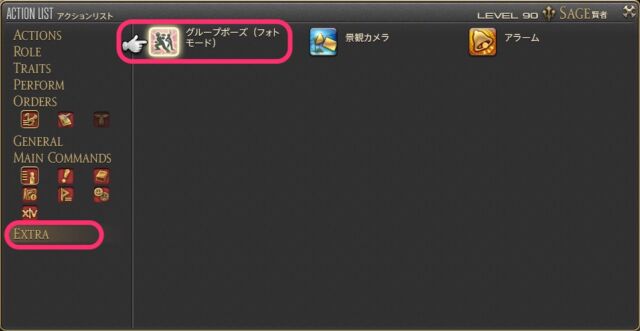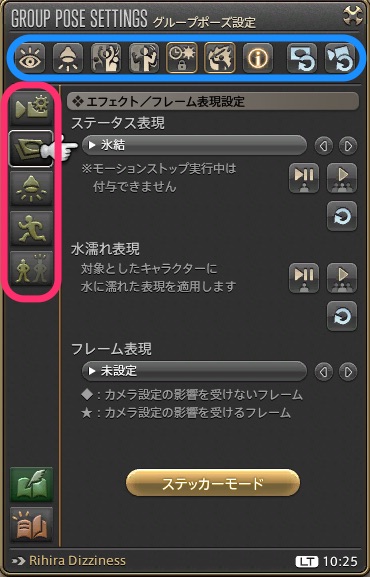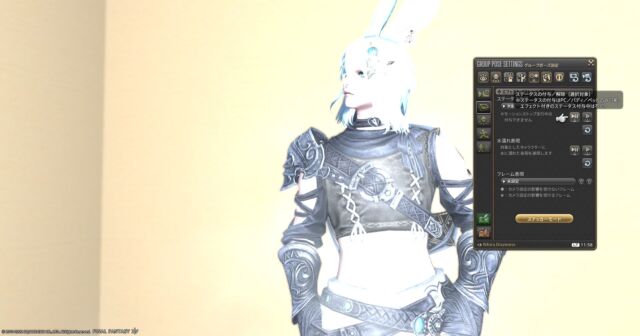FF14には「グループポーズ」という、スクリーンショット撮影向け機能が備わっています。
グルポを使いこなせば、クオリティの高い1枚が撮影可能に。
グループポーズって何?な初心者の方も、ここで紹介する基本の使い方や機能をチェックし、活用してみてください。
目次
FF14のグループポーズはどこから使える?
メニューを開いて、マイキャラクターの項にある“アクションリスト”を選択。
さらに“EXTRA”を選ぶと、グループポーズがあります。
ここからホットバーに登録しておけば、すぐに起動できますよ。
チャット欄に以下のテキストコマンド(どちらか1つでOK)を入力しても、グルポを起動できますよ。
/gpose
グループポーズ、基本の機能と使い方
早速グループポーズを起動してみましょう。
キーボードのCtrl+R、PSパッドなら□ボタンでグルポメニューが開けます。
縦と横に並んでいるボタンがあります。
詳細な設定をしたい場合は、縦のボタンでメニューを切り替え。
拡大縮小、フィルターやエフェクト、照明など様々な機能がありますよ。
それらの一部機能のショートカット、あるいは動きや天候を一時停止させるには、横並びのボタンを使います。
早速どのような機能があるか、簡単にご紹介。
縦に並ぶ5つのボタンのメニュー別に解説します。
全般設定
カメラと歯車のアイコンからは「全般設定」が行えます。
カメラのズームイン・アウト、角度、明るさ等が変更可能。
カラーフィルターやスクリーンエフェクトを使うと、一段と印象が変わりますよ。
エフェクト/フレーム表現設定
2層の四角アイコンは「エフェクト/フレーム表現設定」。
氷結や水濡れなどの特殊なステータスを付与して撮影できます。
付与する際は、ステータスを選んだ後に再生ボタンを押すだけ。
左側の再生ボタンが選択対象、右側は全体に付与します。
自分だけ撮る場合は、基本的に左側のボタンだけ動かせばOKです。
フレームの設定も変えられるので、好みの種類があるかチェックしておくと良いでしょう。
ステッカーモードを使うと、イラストやテキストなどのステッカーを貼り付けることもできますよ。
ライトの調光/拡張設定
「ライトの調光/拡張設定」では、カメラ位置へのライト配置、色光の調整などが行えます。
ライトは3つまで配置可能、タイプも1〜3から選択できます。
カメラ位置に設置されるので、キャラクターに近ければ当たる光も強く、遠ければ穏やかに照らすことが可能です。あまり照らしたくないときは目一杯引いてから、強く照明を当てたいならカメラをズーム気味で配置してみましょう。
下から、上から、横からなどのライト位置でも雰囲気が変わります。
モーション設定
視線の向きやエモートなど、動きを伴う写真が撮りたいときは「モーション設定」を活用しましょう。
歩行や喋っている顔なども撮影できます。
“エモート再生”から、好きなエモートアクションを選んで実行させられますよ。
キャラクターの表示設定
その名の通り、画面に表示させるキャラクターを設定できる「キャラクターの表示設定」。
チェックが入っているキャラクターは表示され、オフにすれば消えます。
ミニオンやバディだけ撮影したい、なんて時にも重宝する機能です。
もっとおしゃれに。素敵なグルポ撮影のコツ
基本機能をチェックしたら、次は実際に撮影へ。
以下のポイントをおさえて、グループポーズで素敵な写真を撮ってみましょう。
メニューはオフにしてから撮影しよう
PCならPrintScreenボタン、PSならシェアボタンで撮影できます。
メニューを開いているとそれも入ってしまうので、撮る時には一旦メニューを閉じましょう。
グルポを開く直前の行動が撮影できる
メニューから設定変更を行わない場合、キャラクターはグループポーズを起動する直前の行動を行います。
例えば攻撃アクションをしてからグルポを起動すると、そのアクションを実行してくれるのです。
躍動感のあるカッコイイショットを撮るのに最適なので、いろいろなアクションを試してみましょう。
停止ボタンで好きな瞬間を残そう
PCなら【1】キー、PSパッドならL2ボタンでモーションを一時停止させられます(キーマウの場合でキーバインド設定を変更している場合、グルポメニューのモーションストップを使用してください)。
停止ボタンを押した時点のポーズで止まるので、こちらも様々なアビリティやエモートでお試しを。
角度も調整すれば、おしゃれな写真を簡単に撮影できちゃいます。
エモートの動き+表情で感情豊かに撮ろう
主に全身を使って表現する”全般”や”スペシャル”のタブにあるエモート。
これに”表情”タブのエモートを組み合わせて、写真を撮ってみましょう。
親和性の高い組み合わせなら、感情表現に厚みが増しますよ。
バトルエフェクトのオンオフを活用しよう
横並びボタンの中にある「バトルエフェクトの表示切り替え」は、WSや魔法を使った時のエフェクトをオンオフできます。
オンにすれば華やかなエフェクトとともに撮影でき、オフにするとキャラクターの動きが見えやすくなりますよ。
撮影したい雰囲気に合わせて活用してみてください。
雑貨を使えばより華やかになる
マジックプリズム系に代表される「雑貨」は、使用しておくとグルポ起動後にも発動します。
雑貨を使用→エモートアクションを使ってグルポを起動すれば、どちらも反映されますよ。
エモートはメニューから後付けでもOKです。
FF14の撮影機能グループポーズを使いこなそう!
撮影したSSは、さらに他の加工ソフトなどでオリジナリティーを追求できます。
グループポーズの機能だけでも十分におしゃれなSSが撮れるので、まずは使いこなす所から始めてみましょう。
美しい景色もたくさんあるFF14の世界、それらも含めてグループポーズでの写真撮影を楽しんでくださいね。